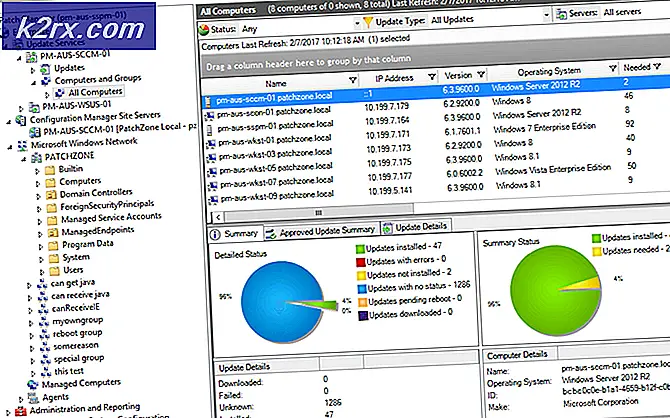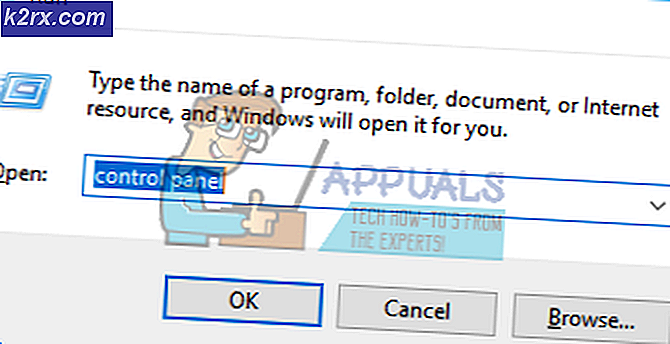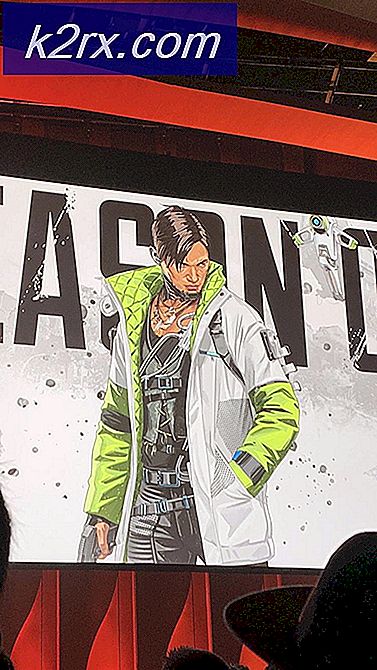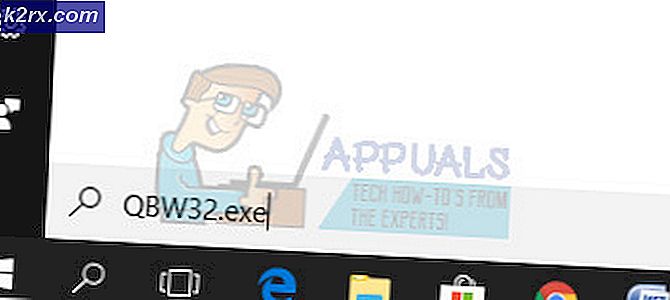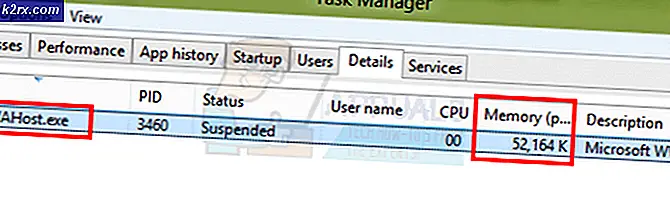Perbaiki: SKSE64 tidak berfungsi
SKSE64 yang merupakan kependekan dari Skyrim Script Extender 64 adalah alat modding yang penting dalam menggunakan Mod kompleks untuk game Edisi Khusus Skyrim. Baru-baru ini, banyak laporan masuk dari pengguna yang tidak dapat meluncurkan game setelah mereka menginstal mod melalui skse64 yang dapat dieksekusi. Dalam beberapa kasus, game diluncurkan dengan layar hitam sementara di kasus lain tidak diluncurkan sama sekali.
Apa yang Mencegah SKSE64 Bekerja?
Kami menyelidiki masalah ini dan menyusun panduan lengkap solusi yang dilaporkan untuk memecahkan masalah bagi sebagian besar pengguna. Selain itu, kami melihat alasan mengapa kesalahan dipicu dan beberapa penyebab paling umum tercantum sebagai berikut.
Sekarang setelah Anda memiliki pemahaman dasar tentang sifat masalah, kami akan beralih ke solusi. Namun, Anda disarankan untuk mencoba menerapkan solusi ini dalam urutan yang ditentukan untuk memastikan bahwa tidak satu pun dari solusi tersebut saling bertentangan.
Solusi 1: Memberikan Akses di Firewall
Dalam beberapa kasus, Windows Firewall memblokir elemen tertentu dari game agar tidak melakukan kontak dengan server yang mengakibatkan game tidak dapat diluncurkan dengan benar. Oleh karena itu, pada langkah ini, kita akan menambahkan pengecualian untuk game di firewall Window.
- Klik di Mulailah Tidak bisa dan pilih "Pengaturan".
- Di dalam pengaturan, klik pada "Pembaruan & Keamanan" pilihan.
- Pilih yang “Keamanan Windows” dari panel kiri.
- Klik pada “Firewall & Perlindungan Jaringan" pilihan.
- Pilih yang “Izinkan aplikasi melalui firewall" pilihan.
- Klik "Ubah pengaturan"Untuk hibah itu perlu izin.
- Izinkan “Skyrim” dan semua aplikasi terkait Skyrim melalui keduanya “Publik” dan “Pribadi” jaringan.
- Pastikan juga mengizinkan “Uap“.
- Klik "baik“, Lari permainan dan memeriksa untuk melihat apakah masalah berlanjut.
Solusi 2: Mengizinkan Skyrim melalui Windows Defender/Antivirus
Dalam beberapa kasus, Windows Defender atau antivirus yang diinstal di komputer Anda memblokir skse64 atau game agar tidak berjalan. Windows Defender atau Antivirus sebagai alarm palsu dapat mendeteksi aplikasi sebagai berbahaya dan karenanya menghentikannya. Oleh karena itu, pada langkah ini, kita akan menambahkan pengecualian ke Windows Defender. Untuk yang:
- Klik di Mulailah Tidak bisa dan pilih "Pengaturan".
- Di dalam pengaturan, klik "Pembaruan & Keamanan" pilihan.
- Pilih "jendela Keamanan"Dari panel kiri.
- Sekarang pilih “Virus dan ancaman perlindungan“.
- Klik pada "Mengelola Pengaturan” pilihan di bawah “Pengaturan Perlindungan Virus & Ancaman” tajuk.
- Sekarang gulir ke bawah dan klik "Tambah atau Hapus Pengecualian" di bawah "Pengecualian” tajuk.
- Klik "Tambahkan Pengecualian” dan pilih “Map“
- Sekarang Menambahkan itu Skyrim folder instalasi ke ini.
catatan:Jika Anda menggunakan Antivirus pastikan juga menambahkan pengecualian ke folder di sana atau menonaktifkannya sebelum langkah berikutnya. - Lari permainan dan memeriksa untuk melihat apakah masalah berlanjut.
Solusi 3: Mengembalikan Versi Game
Jika game diperbarui, skse64 tidak berfungsi dengan game yang baru diperbarui. Biasanya skse64 juga mendapatkan pembaruan dari pengembangnya tetapi jika belum Anda dapat mencoba memutar kembali versi gimnya. Untuk itu:
- Pergilah ke situs ini.
- Tipe "Skyrim” di kotak pencarian di bagian atas dan tekan “Memasukkan“.
- Catatan ke bawah "aplikasi” angka yang ditampilkan sebelum ” Penatua Gulungan V: Skyrim” daftar.
- Klik di jumlah dan halaman baru akan terbuka, di dalamnya klik "Depot“.
- Halaman baru sekarang akan terbuka, di dalamnya, catat "Indo” nomor terdaftar di belakang itu Skyrim Khusus Edisi exe.
- Sekarang klik pada nomor itu untuk Buka atas halaman baru.
- Di dalam halaman baru, klik pada “Manifes" pilihan.
- Sekarang catatan turun nomor yang lebih tua daripada tanggal itu baru memperbarui dulu dirilis. misalnya, jika pembaruan dirilis 5 hari yang lalu, catat pembaruan yang terdaftar lebih dari lima hari yang lalu.
- Sekarang klik kanan pada Uap pintasan peluncur di Desktop dan pilih “Properti“.
- Di jendela target, ketik "-menghibur” setelah teks yang ditulis sebelumnya berakhir tanpa apa saja ruang.
- Setelah melamar perubahan, Buka naikkan uap melalui pintasan itu dan klik "Menghibur“.
- Di dalam Menghibur, ketik "download-depot (nomor Id Aplikasi) (nomor Id Depot) (nomor id manifes)” dan tekan “Memasukkan“.
- Folder di mana lebih tua Versi: kapan menjadi diunduh akan ditampilkan di menghibur.
- Setelah unduhan selesai, navigasikan ke sana map dan salinan itu dapat dieksekusi diunduh di sana.
- Tempel itu dapat dieksekusi di dalam permainan instalasi folder dan pilih “Salin dan Ganti“.
- Ini akan sekarang kembali permainan kembali ke versi yang lebih lama.
Solusi 4: Menonaktifkan Mod yang Salah
Mungkin saja itu pasti Mod mungkin menyebabkan masalah dengan game. Biasanya, jika permainan pembaruan yang lebih tua Mod jangan kerja di atasnya. Pengembang Mod biasanya melepaskan lebih baru versi dari Mod setelah permainan pembaruan. Oleh karena itu, pastikan bahwa semua Mod adalah diperbarui ke versi terbaru mereka. Juga, nonaktifkan apa saja mod itu adalah menyebabkan masalah dengan permainan dan siapa pembaruan memiliki tidak belum pernah dirilis.